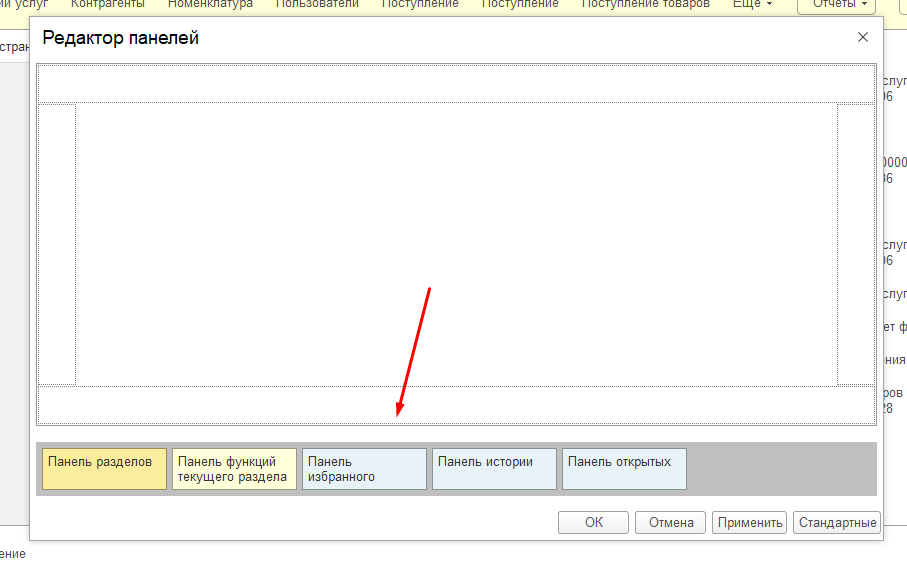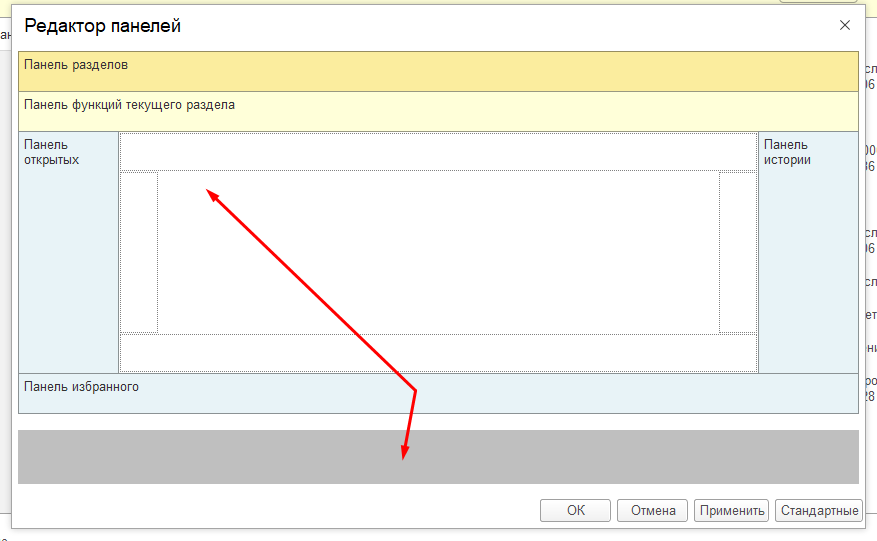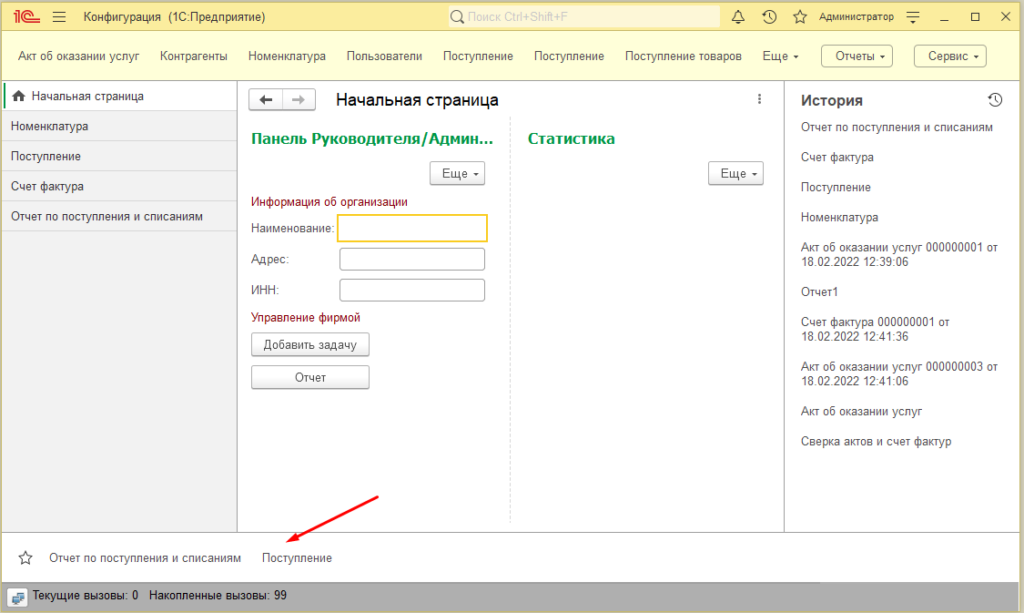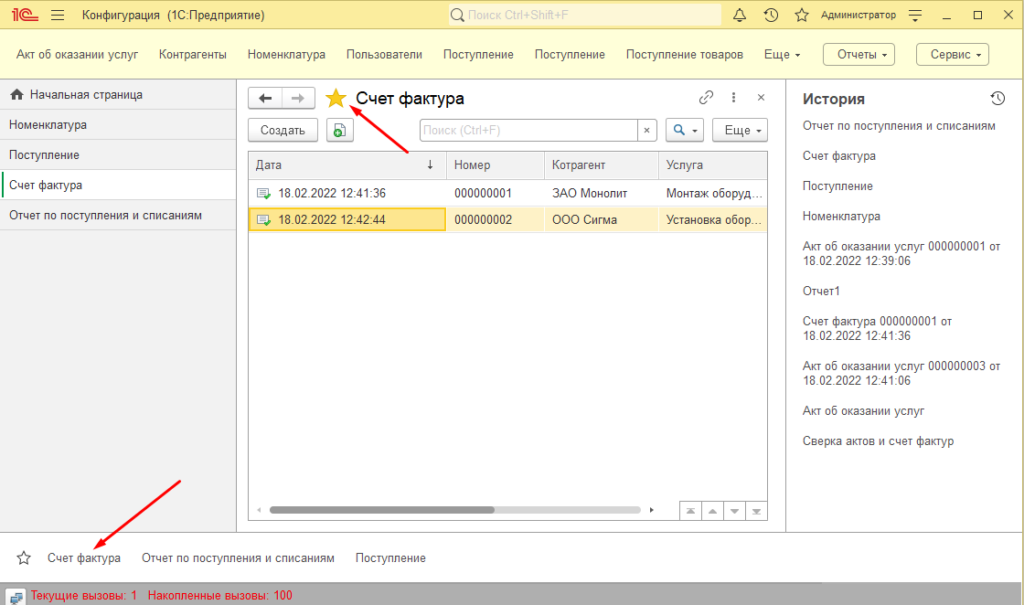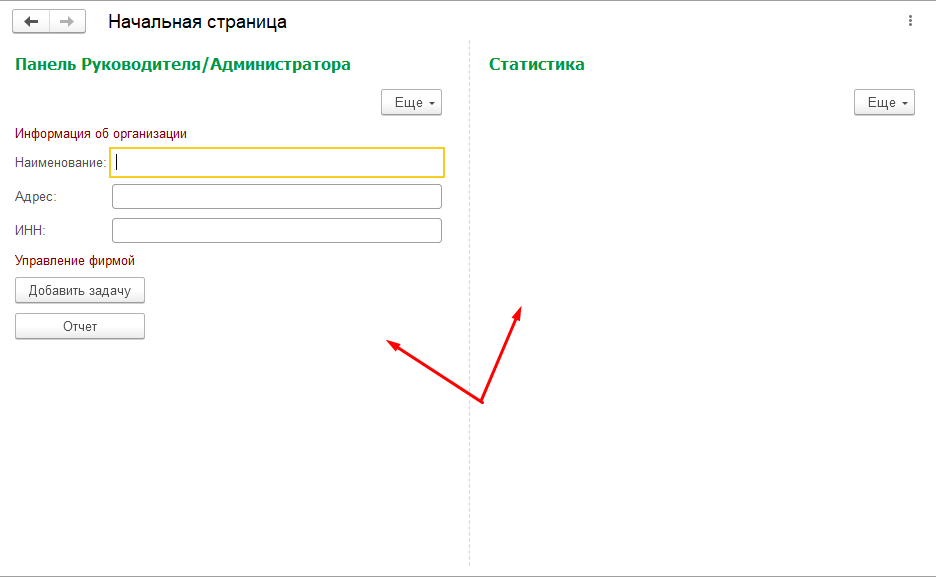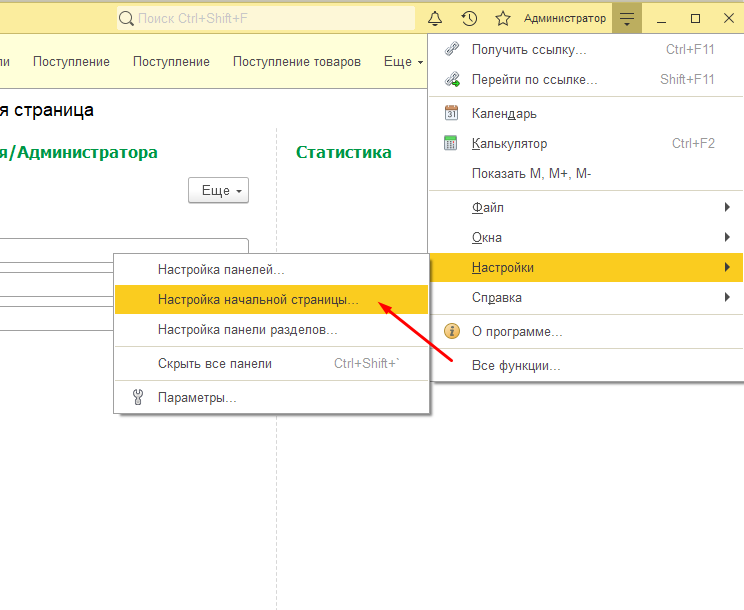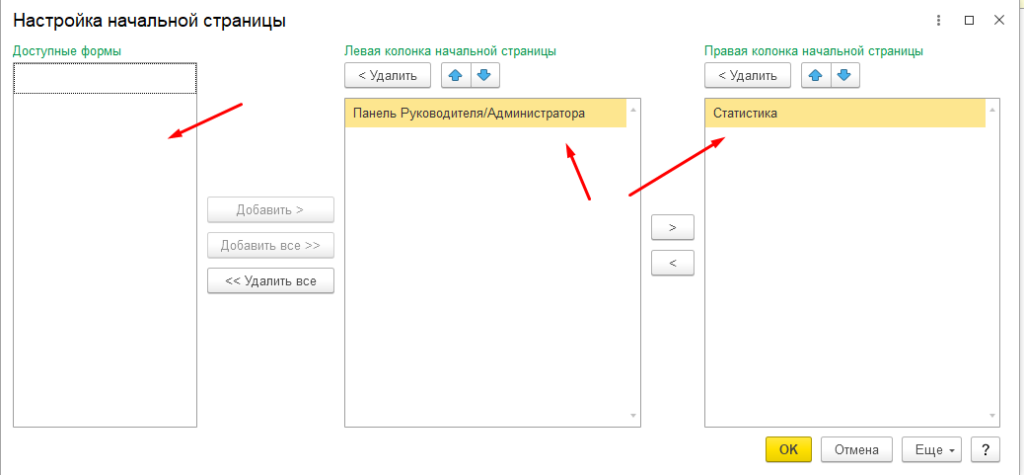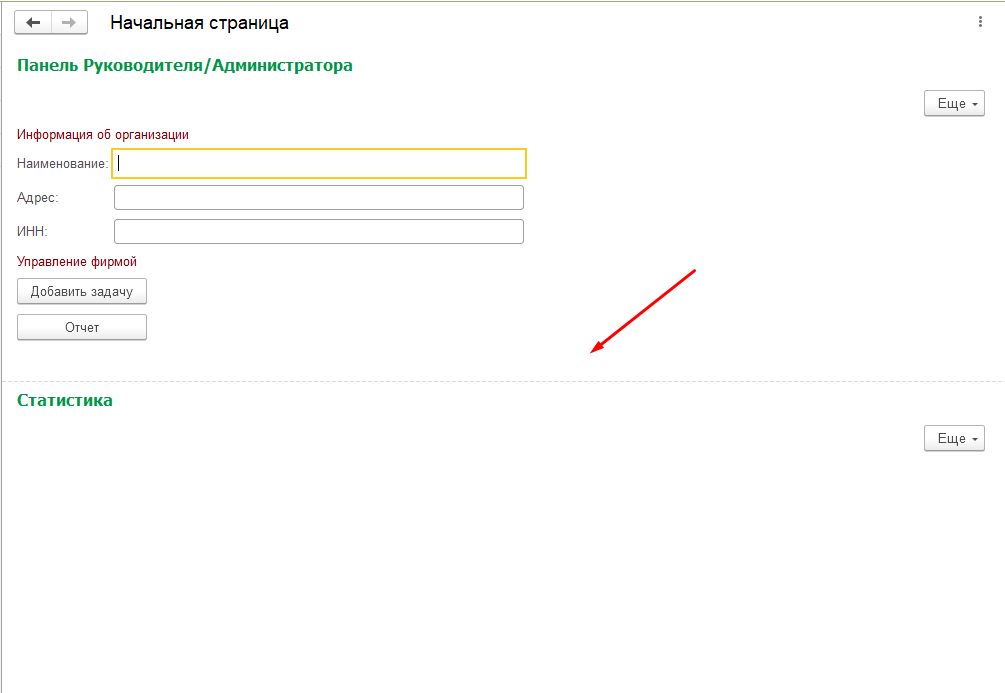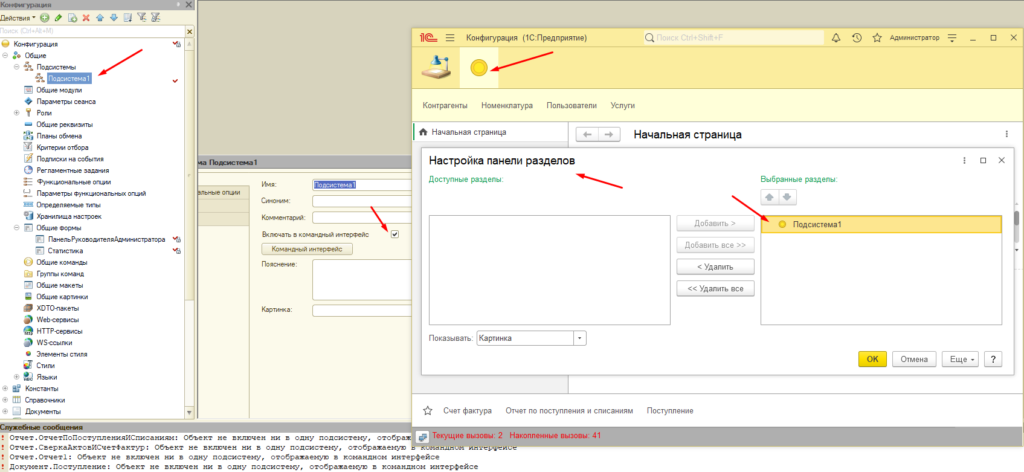Как в 1С 8.3 произвести настройку панелей, разделов, начальной страницы в интерфейсе «Такси»
Скорее всего не каждый пользователь 1С знает о том что можно произвести настройку своего рабочего стола в режиме 1С Предприятия, при этом не прибегая к программированию и не используя конфигуратор. В первую очередь это касается настройки панелей, разделов и начальной страницы. Для удобства использования 1С, например, можно изменить расположение панели разделов или панели открытых окон, настроить главную страницу или добавить или удалить доступные пользователю разделы. В общем настроить все пенил и разделы под себя.
Настройка панелей навигации, разделов и начальной страницы
Добраться до настроек панелей, начальной страницы и разделов можно через меню «Сервис и настройки», и выбрав в нем пункт «Настройки». Для начала разберемся с настройками панелей.
Панелей всего пять это «Панель разделов», «Панель функций текущего раздела», «Панель избранного», «Панель истории» и «Панель открытых окон». Настройка происходить очень просто, перетаскиванием необходимых панелей. Если панель вообще не нужна её необходимо переместить в нижнюю часть экрана.
Панель разделов — В ней отображаются все доступные пользователю подсистемы.
Панель функций текущего раздела — Тут отображаются все объекты выбранного раздела (подсистемы), например, если в панели разделов есть раздел «Справочники» и Вы его выберите то на панели функций раздела отобразят все справочники. Если в конфигурации подсистем нет то тут будут отображаться все созданные объекты, документы, справочники, отчеты и т.д.
Панель избранного — Суда можно добавлять различные документы, справочники, отчеты и т.д. для быстрого доступа к ним.
Панель истории — Будет показана история всех открытых объектов, документов, справочников и т.д.
Панель открытых окон — В ней отображаются все открытые в текущий момент объекты конфигурации (документы, справочники, отчеты и т.д.).
Для примера расположим панели следующим образом и посмотрим что у нас получилось.
В итоге получаем вот такой рабочий стол в программе 1С.
Для того чтобы добавить тот или иной объект на панель «Избранного» необходимо его открыть и нажать на значок звездочки, после этого он появиться на панели избранного.
Начальная страница есть не у каждого пользователя, чаще всего она присутствует у руководителей.
Открыть настройки начальной станицы можно из того же меню.
Тут вариантов не так и много, можно выбрать необходимые формы из доступных и настроить их расположение в левой или правой части окна.
Например, можно оставить одну колонку и расположить формы одну под другой.
Панели разделов это подсистемы которые включены в командный интерфейс. Тут вариантов так же немного, можно либо добавить либо удалить необходимый раздел, а так же настроить отображение на панели, показывать только картинку, только текст (название), текст справа от картинки или текст под картинкой.
Вот так просто можно произвести настройку панелей навигации в интерфейсе «Такси» 1С 8.3. Все это позволяет сделать работу в программе комфортной и иметь быстрый доступ к необходимым объектам (документы, справочники, отчеты и т.д.).